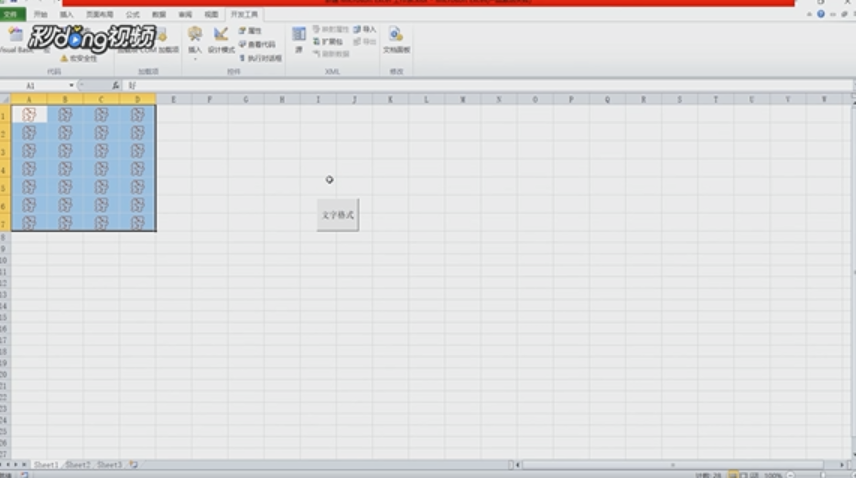1、打开Excel。

2、依次点击“文件”-“选项”。
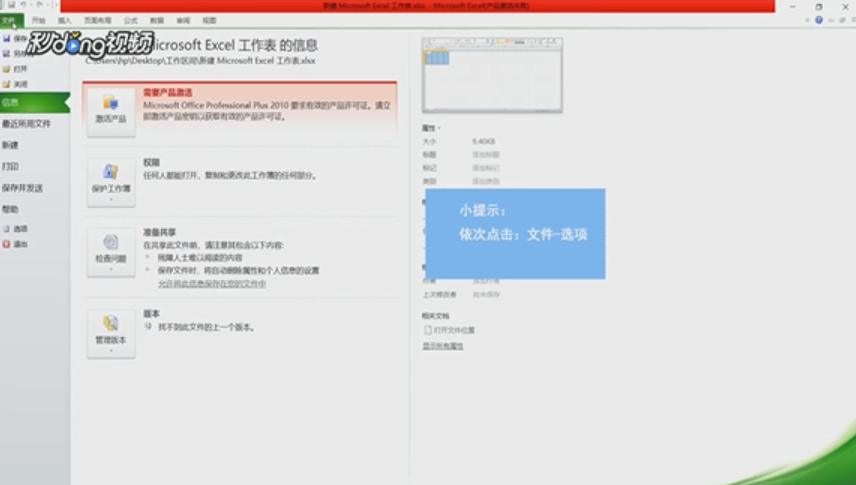
3、在打开对话框中选择“自定义功能区”,将开发工具前的框打钩,点击“确定”。

4、工具栏就会出现“开发工具”选项。点击“开发工具”,点击“插入”,选择按钮。在表格中插入一个按钮控件。
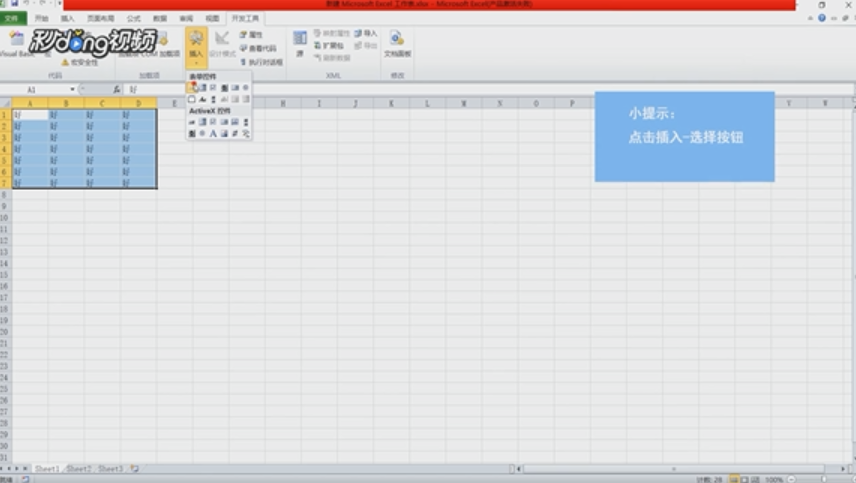
5、选择“编辑文字”,将按钮改为“文字格式”,右键点击按钮。
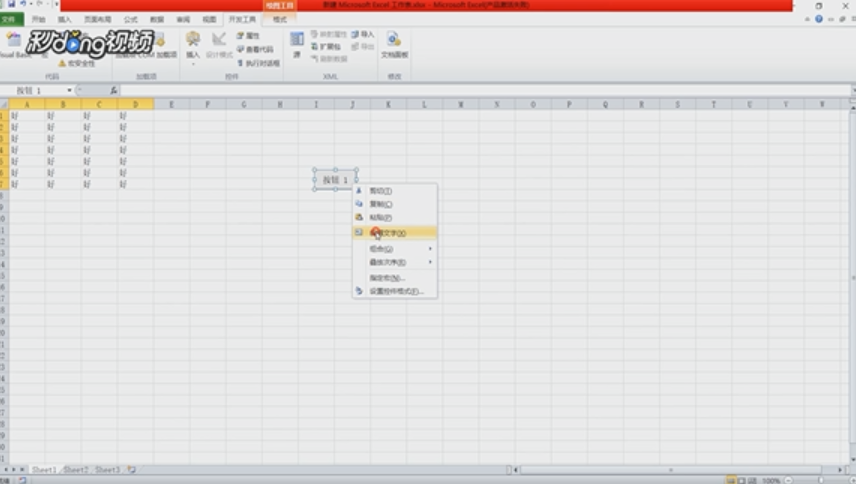
6、选择“指定宏”,点击“新建”。

7、以“字体类别为华阳彩云,字号大小为18号,文字颜色为53号,文字居中,不自动换行”为例输入以下代码。

8、选择要更改文字的单元格,点击文字格式按钮,瞬间达到了格式刷的效果。